Officeを無料で試したい! 初心者に無料版と体験版はどう手に入れる?
事務系のお仕事には必須 としてソフトであるOfficeです。「Office を頻繁に使わないので無料で使う方法はないの?」と思う人も いるで しょう。
この記事では、 Officeの入手する方法を完全無料と体験版に分けて解説します。
無料で使いたい場合、参考にしてください。
目次
Office を無料で使う方法
Officeを無料で使う方法は、3つあります。
- オンライン版のWeb用Office を利用する
- Microsoft 365 Personalの無料試用版を利用する(1カ月のみ)
- iOS/Androidアプリ版のOffice を利用する(スマホのみ)
では、それぞれの入手方法を紹介します。
オンライン版のOfficeは無料で使える
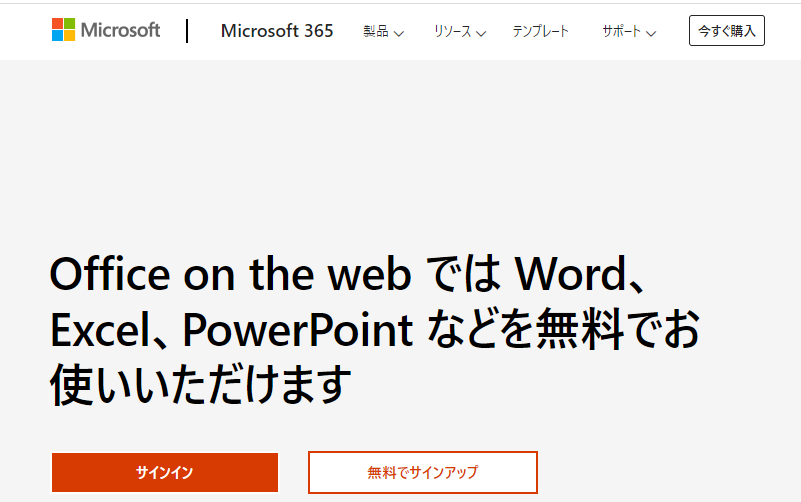
MicrosoftのOffice Online(現在はOffice 365として知られています)は、基本的な機能については無料で使用ことができます。
これには、Microsoft Word、Excel、PowerPointなどのウェブ版が含まれます。これらのオンラインアプリは、対応するデスクトップアプリケーションのほとんどの基本的な機能を提供します。
ただし、全ての機能を利用するには、Office 365の有料版にアップグレードする必要があります。これには、より高度な編集機能や、1 TBのOneDriveクラウドストレージ、Skypeの通話時間などが含まれます。
また、Office Onlineを使用するには、Microsoftアカウントが必要です。このアカウントは無料で作成でき、OneDriveストレージにアクセスしたり、作成したドキュメントを保存したりするのに使用します。
参考:無料の「 Office Online 」と Office 2021の相違点
iOS/Androidアプリ版向けOfficeアプリを無料で手入する
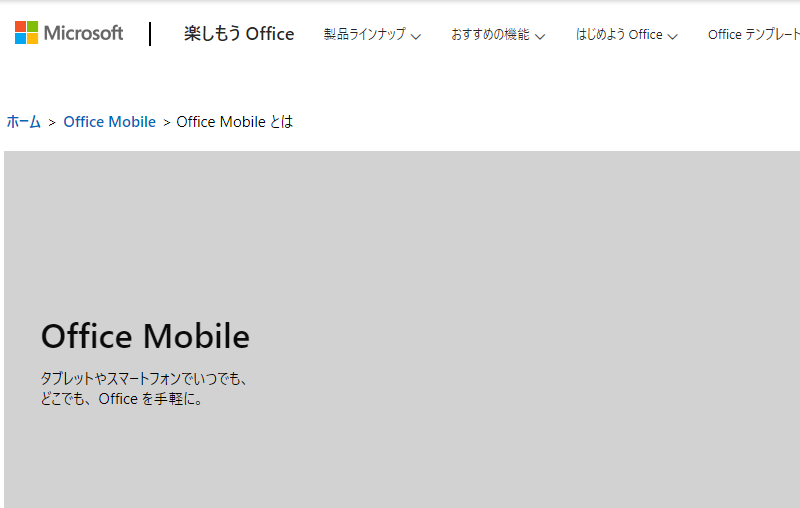
iOSまたはAndroidデバイス向けのMicrosoft Officeアプリケーションは、各デバイスのアプリストアから無料でダウンロードすることができます。ただし、アプリの全ての機能を利用するためには、Microsoft 365のサブスクリプションが必要となる場合があります。
Microsoft 365(旧称 Office 365)の体験は無料でダウンロード
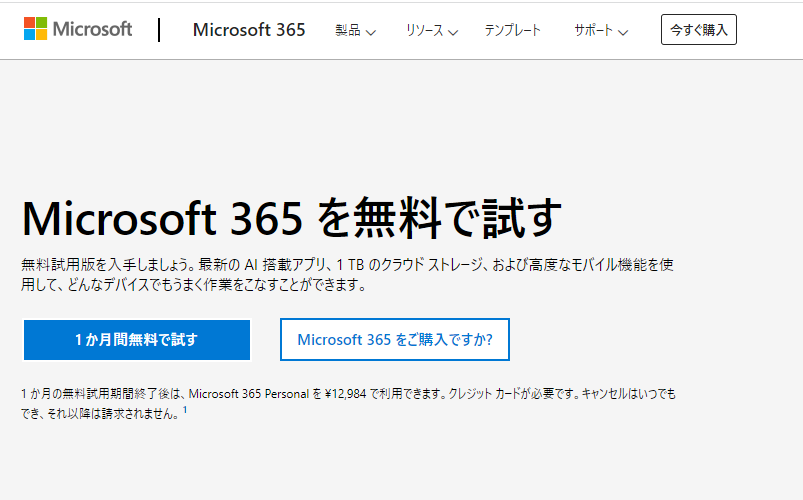
Microsoft 365(以前のOffice 365)の無料試用版はダウンロードすることができます。通常は30日間利用可能で、試用期間中はMicrosoft 365の全ての機能にアクセスすることができます。
ただし、試用版を利用するにはMicrosoftアカウントが必要で、また試用期間終了後は自動的に有料プランに移行します。この自動更新を避けるためには、試用期間終了前にサブスクリプションをキャンセルする必要があります。
試用版をダウンロードする手順は以下の通りです:
- Microsoft 365の無料試用版ページにアクセスします。
- 「無料で試す」または「無料試用版」のようなオプションをクリックします。
- 既存のMicrosoftアカウントにサインインするか、新しいアカウントを作成します。
- 支払い情報を入力します。無料試用版は、試用期間の終了後に自動的に有料のサブスクリプションに移行するため、クレジットカード情報などの支払い情報を提供する必要があります。
- Microsoft 365(以前のOffice 365)をダウンロードし、インストールします。
試用版は一度だけ利用可能で、永続的な無料利用はできません。
Microsoft 365 を無料で使う方法!無料でインストールできる
Microsoft Office を無料で入手する方法をまとめ
この記事では、Microsoft Office を無料で入手には、いくつの方法を紹介しました。
無料でOfficeを使用するには、
Microsoft 365 の無料試用版では、Microsoft Office を 30 日間使用できます。
Office のモバイル バージョンでは、必要な期間だけ無料で使用できます。
Office Onlineは、マイアカウントアカウントもっていれば、ブラウザで無料のOfficeを使用できます。
の三つの方法があります。
その中から自分に最適な方法を選んで使いましょう。





